Excel: Calculer le nombre de jours entre deux dates
Excel est un excellent moyen qui vous permet de calculer la durée entre deux dates.
Problématique:
Nous souhaitons calculer les jours ouvrables sur une période donnée sur Excel.
Les fonctions d’Excel pour calculer la durée entre les dates et les heures
Excel permet aux utilisateurs certaines fonctions qui indiquent le nombre de jours entre deux dates distinctes. Il s’agit des fonctions: DATEDIF, DAYS360, DATE et NETWORKDAYS
Pratiquement, vous pouvez ajouter aux cellules qui vous indiqueront le nombre de jours entre deux dates.
Comment calculer le nombre de jours entre les dates sur Excel?
Il y a une autre méthode qui vous permet de trouver la différence entre deux dates sans utiliser une fonction Excel.
D’un point de vue mathématique, nous obtenons la différence entre les dates avec une opération de soustraction. Or, Excel n’inclut pas de fonction de soustraction!
Toutefois, vous pouvez toujours ajouter des formules de soustraction aux cellules. Les étapes sont les suivantes:
Ouvrez une nouvelle feuille de calcul Excel et entrez une date de début et de fin dans les cellules B3 et C3 comme
Il est important de préciser que les dates doivent être au format américain avec le premier mois, le deuxième jour et la troisième année.
Les dates sont le 05/02/2018 et le 05/05/2018. Sélectionnez la cellule D3 et
Composez “=C3-B3” dans la barre et appuyez sur Entrée. La cellule D3 renverra une valeur de 89 si vous avez entré les mêmes dates dans les cellules que dans l’instantané précédent. Ainsi, il y a 89 jours entre le 2 Février avril et le 5 mai.

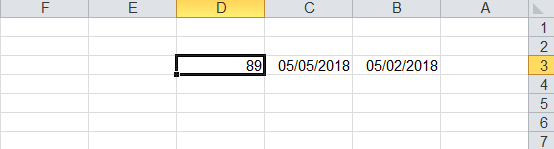
Fonctions Excel qui permettent de Calculer le nombre de jours entre les dates
Nous vous présontons ci-après des fonctions Excel qui vous permettent de calculer le nombre de jours entre deux dates avec des fonctionnalités plus avancées.
La fonction DATE
La fonction DATE nous permet de trouver la différence entre deux dates.
Ensuite, vous pouvez trouver le nombre de jours en entrant les dates dans la barre de fonctions au lieu des cellules de la feuille de calcul. La syntaxe de base de cette fonction est : =DATE(yyyy,m,d) -DATE(yyyy,m,d) ; vous entrez donc les dates à l’envers.
Cliquez ensuite sur la barre de fonctions, tapez ‘=DATE(2018, 5, 5)-DATE(2018, 2, 5)’ et appuyez sur Entrée.
⇒ Il faut sélectionner un format numérique général pour la cellule. Vous aurez donc le résultat de 89
La fonction DATEIF
DATEDIF est une fonction qui vous permet de calculer le nombre total de jours entre deux dates après avoir saisi les dates dans une feuille de calcul Excel ou simplement dans la barre de fonctions.
Toutefois, DATEDIF n’apparaît pas dans la fenêtre Insérer une fonction d’Excel. Par conséquent, vous devrez le saisir directement dans la barre de fonctions.
Syntaxe de la fonction DATEDIF:
DATEDIF (start_date, end_date, unit) . Vous pouvez entrer une date de début et une date de fin ou des références de cellule à des dates spécifiques dans la fonction, puis ajouter l’unité de jours à la fin de la fonction.
Les étapes sont simples:
Tout d’abord, vous devez sélectionner une cellule pour insérer la fonction DATEDIF dans la feuille de calcul. Pour ajouter DATEDIF, cliquez sur la barre de formule. Pour trouver la différence entre les deux dates que vous avez saisies dans les cellules C3 et B3, saisissez ce qui suit dans la barre de fonctions : ‘= DATEDIF (B3, C3, “d”). La cellule DATEDIF contiendra le nombre de jours entre les dates.
La function DAYS360
La fonction DAYS360 est celle qui trouve le nombre total de jours entre les dates sur la base d’un calendrier de 360 jours, qui est le plus largement adopté pour les exercices. En tant que tel, il pourrait s’agir d’une meilleure fonctionnalité pour les feuilles de calcul de compte. Cela ne fera pas beaucoup de différence pour les dates espacées de quelques mois, mais pour des périodes plus longues, DAYS360 renverra des valeurs légèrement différentes de celles des autres fonctions.
Utiliser la fonction NB.JOURS.OUVRES (NETWORKDAYS)
Une problématique s’impose: calculer la durée entre deux dates sur Excel en excluant les week-ends
DATEDIF, DATE et DAYS360 ne vous seront pas très utiles pour résoudre cette équation.
⇒ La fonction NB.JOURS.OUVRES est une fonction qui vous permet de trouver la durée (le nombre de jours) entre les dates hors week-end. De même, la fonction NB.JOURS.OUVRES permet également de calculer le nombre de jours entre deux dates en excluant les jours fériés.
C’est donc censé être une fonction de planification de projet. La syntaxe de base de la fonction est : =NETWORKDAYS(start_date, end_date, [holidays]) .
Autres articles
Recent Posts
📦 Créer un tableau Excel d’inventaire de stock
Le tableau Excel d’inventaire de stock vous permet de suivre avec précision vos articles, en…
Présenter un Rapport d’Inventaire des Stocks en PowerPoint : clarté, design et efficacité
Télécharger un modèle de présentation PowerPoint structurée, épurée et moderne ⬇️ La gestion des stocks…
🧾 Présentation de Rapport de Formation : Modèle PPT
Le rapport de formation se présente comme un support de formalisation et de synthèse des…
Présentation du PowerPoint : Rapport de Formation Informatique
Télécharger un exemple de Rapport de Formation Informatique⬇️ L’efficacité d’une formation ne se mesure pas…
Rédaction d’un Rapport de Séance de Formation + Canevas Word à Remplir
Afin de soutenir la montée en compétences des équipes et d'accompagner les dynamiques de développement…
Tableau d’amortissement d’un emprunt : explication et exercices corrigés
Le tableau d’amortissement d’un emprunt est un outil incontournable en finance, gestion et comptabilité. Il…